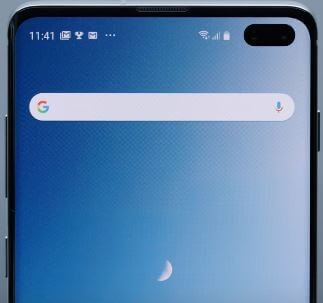Cómo usar el modo seguro en Galaxy S9 y Galaxy S9 plus Oreo
Esta función de modo seguro para galaxy S9 y galaxy S9 plus ayuda si la hubiera problemas relacionados con la aplicación, tu galaxy S9 funciona lento, aplicaciones que se congelan o fallan o cualquier otro problema relacionado con las aplicaciones.Cuando habilite el modo seguro en galaxy S9 plus y S9, todas las aplicaciones descargadas de terceros se ocultan en su dispositivo. De forma predeterminada, las aplicaciones instaladas solo se ven. Veamos la guía completa para activar y usar el modo seguro en Galaxy S9 y Galaxy S9 plus.
Puede habilitar y deshabilitar fácilmente el modo seguro en galaxy S9 y galaxy S9 plus Dispositivos Oreo.De forma predeterminada, este modo seguro está oculto, deberá activarlo si desea utilizarlo en sus dispositivos. Siga el proceso paso a paso que se indica a continuación para activar y usar el modo seguro en los dispositivos galaxy S9 y galaxy S9 plus.
Cómo borrar la partición de caché en galaxy S9 y S9 plus
Cómo extender la duración de la batería en galaxy S9 y S9 plus
Cómo habilitar y usar el modo seguro en galaxy S9 y galaxy S9 plus Oreo

Si ya conoces el aplicación que causa el problema en tu galaxy S9 y galaxy S9 plus Oreo dispositivos. En primer lugar, borre el caché de la aplicación en los dispositivos galaxy S9 plus y galaxy S9.
Paso 1: Ir ajustes en tu galaxy S9 y S9 plus
Paso 2: Toque en Aplicaciones
Paso 3: Seleccione aplicación de la lista
Paso 4: Toque en almacenamiento
Paso 5: Toque en limpiar cache
Paso 6: Después de borrar la caché de la aplicación, toque Borrar datos
Si borrar la caché de la aplicación y los datos en el galaxy S9 y S9 plus no puede solucionar el problema, habilite el modo seguro en su dispositivo.
Cómo ingresar galaxy S9 y galaxy S9 plus en modo seguro
Paso 1: Apagar su dispositivo Samsung galaxy S9 y S9 plus
Paso 2: Mantenga pulsado el botón de encendido cuando Samsung logo aparece en la pantalla, suelte el botón de encendido
Después de soltar el botón de encendido, mantenga presionado el botón para bajar el volumen en su S9 y S9 +. Continúe presionando el botón para bajar el volumen hasta reiniciar tu dispositivo S9
Paso 3: Ahora modo seguro vista de símbolo en la esquina inferior izquierda de su S9 y S9 plus
Es bastante fácil iniciar galaxy S9 y galaxy S9 plus en modo seguro. Puedes ver todo aplicaciones descargadas de terceros ocultas temporalmente desde sus dispositivos. Ahora verifique que su aplicación galaxy S9 y S9 plus se congele u otro problema relacionado con la aplicación ocurra o no. Si tu no puedo encontrar ningún problema, significa cualquier aplicación de terceros que causa el problema en su galaxy S9. A apagar el modo seguro en galaxy S9 y galaxy S9 plus, reinicia tu dispositivo. Ahora elimine una por una la aplicación descargada recientemente y verifique arreglar el problema de galaxy S9 y S9 plus o no.
Si ninguno de los métodos soluciona el problema en los dispositivos galaxy S9 y galaxy S9 plus, reinicio maestro su galaxy S9 y S9 plus.
Y eso es.Espero que este artículo sea útil para habilitar y usar el modo seguro en galaxy S9 y galaxy S9 más Oreo. Si tiene algún tipo de problema, infórmenos en el cuadro de comentarios a continuación. Responderemos lo antes posible.